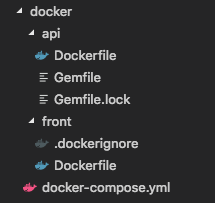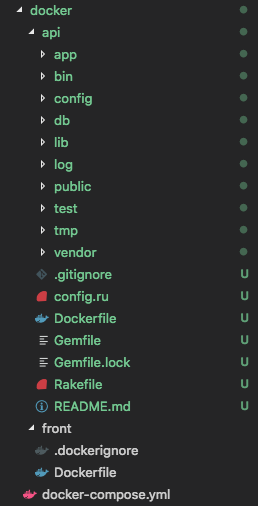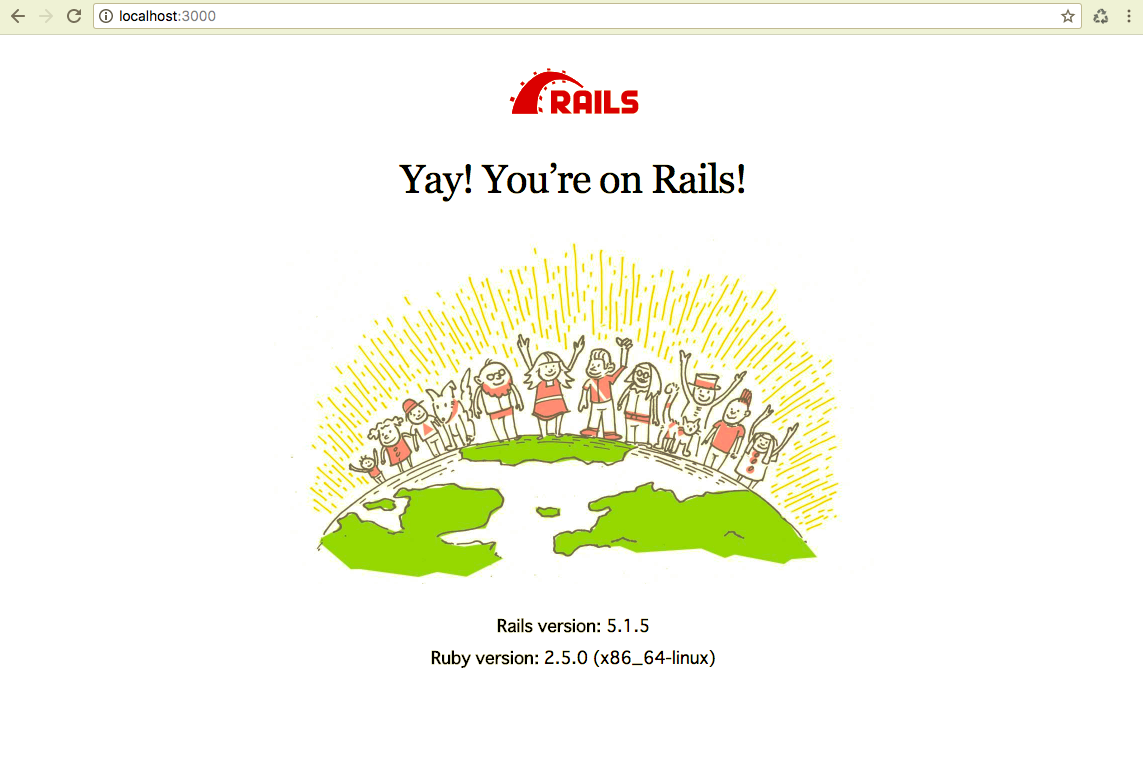やりたいことはタイトルの通りです。
MacOS上にDockerをインストールしてアプリを作成し、git push heroku ではなく heroku container:push を使用してコンテナごと Heroku にデプロイします。
なお、API は Ruby on Rails、フロントエンドは Nuxt.js (Vue.js) で実装します。
第一回目となる本記事ではAPIのデプロイまでを行います。
※ まずは詳しい説明はほとんど省いて、手順だけを載せた状態で一旦投稿します。追々説明等を追加していきます。
Dockerのインストール
こちらのサイトから Docker for Mac をインストールします。Stable版で。
https://docs.docker.com/docker-for-mac/install/
ディレクトリとファイルの準備
次のようにディレクトリとファイルを作成します。今回は Documents 配下に作成しますが、どこでも大丈夫です。各種ファイルの中身はとりあえずは空で。
mkdir ~/Documents/docker
mkdir ~/Documents/docker/api
mkdir ~/Documents/docker/front
touch ~/Documents/docker/docker-compose.yml
touch ~/Documents/docker/api/Dockerfile
touch ~/Documents/docker/api/Gemfile
touch ~/Documents/docker/api/Gemfile.lock
touch ~/Documents/docker/front/Dockerfile
touch ~/Documents/docker/front/.dockerignore
APIの作成
公式のクイックスタートガイドを参考に進めます
https://docs.docker.com/compose/rails/#define-the-project
Dockerfile, Gemfile, docker-compose.ymlを編集します。
FROM ruby:2.5.0
RUN apt-get update -qq && apt-get install -y build-essential libpq-dev nodejs
RUN mkdir /myApi
WORKDIR /myApi
COPY Gemfile /myApi/Gemfile
COPY Gemfile.lock /myApi/Gemfile.lock
RUN bundle install
COPY . /myApi
EXPOSE 3000
CMD ["rails", "server", "-b", "0.0.0.0"]
source 'https://rubygems.org'
gem 'rails', '5.1.5'
version: '3'
services:
db:
image: postgres:10.3
ports:
- "5432:5432"
volumes:
- ./api/tmp/db:/var/lib/postgresql/data
api:
build: ./api
command: bundle exec rails s -p 3000 -b '0.0.0.0'
volumes:
- ./api:/myApi
ports:
- "3000:3000"
depends_on:
- db
dockerを起動させてRailsプロジェクトを作成します。
# ディレクトリ移動
cd ~/Documents/docker
# コンテナを起動してRailsプロジェクト作成
docker-compose run api rails new . --force --database=postgresql --api
ローカルの起動まで
# 権限の変更
sudo chown -R $USER:$USER ~/Documents/docker/api
# ディレクトリ移動
cd ~/Documents/docker
# ビルド
docker-compose build
# 起動
docker-compose up
# ブラウザで localhost:3000 にアクセスして動作確認
# 確認ができたら Ctrl + C でコンテナをストップ
いろいろ作業
default: &default
adapter: postgresql
encoding: unicode
host: db
username: postgres
password:
pool: <%= ENV.fetch("RAILS_MAX_THREADS") { 5 } %>
development:
<<: *default
database: myApi_development
test:
<<: *default
database: myApi_test
production:
<<: *default
database: myApi_production
username: myApi
password: <%= ENV['MYAPI_DATABASE_PASSWORD'] %>
url: <%= ENV['DATABASE_URL'] %>
# scaffold
docker-compose run api rails g scaffold Todo title:string is_done:boolean
class CreateTodos < ActiveRecord::Migration[5.1]
def change
create_table :todos do |t|
t.string :title, null: false
t.boolean :is_done, default: false, null: false
t.timestamps
end
end
end
4.times { Todo.create!(title: 'Sample Task') }
3.times { Todo.create!(title: 'Sample Task Done', is_done: true) }
Rails.application.routes.draw do
namespace :api, format: 'json' do
namespace :v1 do
resources :todos
end
end
end
# ディレクトリの作成
mkdir -p ~/Documents/docker/api/app/controllers/api/v1
# ファイルの移動
mv ~/Documents/docker/api/app/controllers/todos_controller.rb ~/Documents/docker/api/app/controllers/api/v1
class Api::V1::TodosController < ApplicationController # ここを修正
# POST /todos
def create
@todo = Todo.new(todo_params)
if @todo.save
render json: @todo, status: :created # ここを修正
else
render json: @todo.errors, status: :unprocessable_entity
end
end
end
# ディレクトリの移動
cd ~/Documents/docker
# DB作成
docker-compose run api rails db:create
# テーブルの作成
docker-compose run api rails db:migrate
# シードの反映
docker-compose run api rails db:seed
# 起動
docker-compose up
# ブラウザで localhost:3000/api/v1/todos にアクセスして動作確認
# ブラウザで localhost:3000/api/v1/todos/1 にアクセスして動作確認
# ターミナルをもう一枚開きcurlで確認
curl localhost:3000/api/v1/todos
curl localhost:3000/api/v1/todos/1
# 登録の確認
curl -X POST -H "Content-Type: application/json" -d '{"todo": {"title": "todo from curl"}}' localhost:3000/api/v1/todos
# 更新の確認
curl -X PATCH -H "Content-Type: application/json" -d '{"todo": {"title": "todo updated"}}' localhost:3000/api/v1/todos/8
# 削除の確認
curl -X DELETE -H "Content-Type: application/json" localhost:3000/api/v1/todos/8
curl localhost:3000/api/v1/todos
APIのデプロイ
Herokuのアカウントを作成します。
https://signup.heroku.com/login
デプロイします。
# heroku-cliのインストール
brew install heroku/brew/heroku
# heroku-cliのバージョン確認
heroku —version
# herokuにログイン
heroku login
# 鍵の追加
heroku keys:add
# コンテナ用のプラグインを追加
heroku plugins:install heroku-container-registry
# コンテナにログイン
heroku container:login
# アプリの作成(作成されたアプリ名称を控えておく)
heroku create
# herokuに設定を追加
SECRET_BASE_KEY=$(docker-compose run api rails secret)
heroku config:add SECRET_KEY_BASE=$SECRET_BASE_KEY -a {your_heroku_app_name}
# APIディレクトリに移動
cd ~/Documents/docker/api
# コンテナをデプロイ
heroku container:push web -a {your_heroku_app_name}
# PostgreSQLのアドオンを追加
heroku addons:create heroku-postgresql:hobby-dev -a {your_heroku_app_name}
# テーブルの作成
heroku run rails db:migrate -a {your_heroku_app_name}
# シードの反映
heroku run rails db:seed -a {your_heroku_app_name}
# ブラウザで確認
heroku open -a {your_heroku_app_name}
heroku open -a {your_heroku_app_name}/api/v1/todos
# curlで確認
curl https://{your_heroku_app_name}.herokuapp.com/api/vi/todos
curl -X POST -H "Content-Type: application/json" -d '{"todo": {"title": "todo from curl to heroku"}}'
curl https://{your_heroku_app_name}.herokuapp.com/api/vi/todos